Ako želite da vam netko doprinese svom programu za prijavu ili školskom projektu, podijelite vezu s dokumentom u OneDrive. Kada odaberete Dohvati vezu i postavite dozvolu za Uređivanje, svatko tko dobije vezu može uređivati dokumenta bez potrebe za prijavom.
Savjet: Ako zajednički koristite privatni dokument, pročitajte dodatne privatne načine zajedničkog korištenja.
-
Kada je dokument otvoren u Word za web, Excel za web, PowerPoint za web ili OneNote za web kliknite zajedničko korištenje.
(Ako počinjete s servisa OneDrive, desnom tipkom miša kliknite dokument, a zatim kliknite zajedničko korištenje.)
-
Kliknite Dohvati vezu, odaberite Uređivanje (ili neku drugu mogućnost ako ne želite da ih korisnici uređuju), a zatim kliknite Stvori vezu.
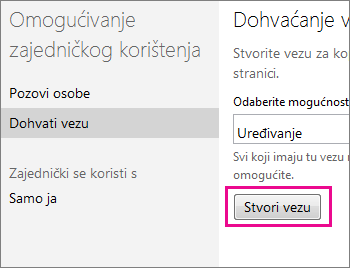
-
Kopirajte vezu i poљaljite je.
Kada korisnici kliknu vezu, odlaze u dokument. Počinju uređivanje klikom na Uredi u pregledniku. Ako se slučajno nalazite u dokumentu, prikazat će se popis kao gost.
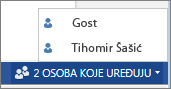
Oni će moći raditi u pregledniku bez prijave, ali ako žele određene značajke, kao što su Umetanje slike ili korištenje svog programa sustava Office za stolna računala, morat će se prijaviti pomoću Microsoftova računa.
Prestanak zajedničkog korištenja dokumenta
Kada više ne želite da vam osobe uređuju liječnika, ponovno kliknite Omogući zajedničko korištenje . U odjeljku zajedničko korištenjekliknite bilo tko s ovom vezom za uređivanje, a zatim kliknite Ukloni vezu.
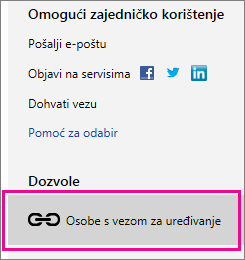
Zajedničko korištenje privatnih dokumenata
Kada radite s nekim na osjetljivim podacima kao što su financije, želite paziti tko može uređivati dokument. Umjesto zajedničkog korištenja veze, pozovite osobe da se prijave pomoću Microsoftova računa da bi prikazali ili uredili dokument.
-
Kada je dokument otvoren u Word za web, Excel za web, PowerPoint za web ili OneNote za web, kliknite zajedničko korištenje , a zatim u okvir Prima upišite adresu e -pošte osobe.
-
Kliknite Primatelji mogu uređivati , a zatim postavite drugi padajući popis da bi se Primatelji morali prijaviti pomoću Microsoftova računa.
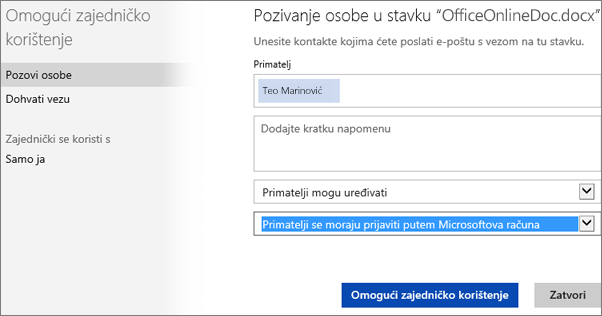
Dodatne informacije
Dodatne informacije o razmjeni u OneDrive potražite u članku zajedničko korištenje datoteka i mapa i promjena dozvola.










